Hvordan afstemmes banken ved hjælp af bankafstemning?
Vis - Regnskab - Bankafstemning
![]()
Ved hjælp af Bankafstemning kan du kontrollere, at kontoudskrifter fra banken stemmer med det, som er bogført i dit regnskab. Du kan afstemme beløbene mod hinanden og markere alle poster, du genfinder på kontoudskriften.
Sådan afstemmer du en konto
- Klik på Vis -Regnskab - Bankafstemning.
-
 Klik på Ny.
Klik på Ny. - Vælg den konto, du ønsker at afstemme, fra rullelisten.
Første gang du opretter en bankafstemning for en konto, har du også mulighed for at angive en Startdato for kontoen. Det vil medføre, at alle posteringer med bilagsdato før denne dato ikke vises ved bankafstemninger for denne kontoen. Du kan også tilføje Indgående saldo for kontoen, hvis du ikke har posteret “rigtig” eller fuldstændigt tidligere. Det vil i princippet være primo saldo på kontoudskriften, som du ønsker at starte afstemningen med: eller med andre ord ultimo saldo fra den foregående kontoudskrift. Hvis du f.eks. vil begynde pr. 01.01.2011, bør du finde ultimo saldo pr. 31.12.2010 og tilføje denne som primo saldo.
Klik derefter på OK. - Angiv Dato for
bankafstemningen og indtast også en Reference
for bankafstemningen. Dette felt kan ikke være blankt.
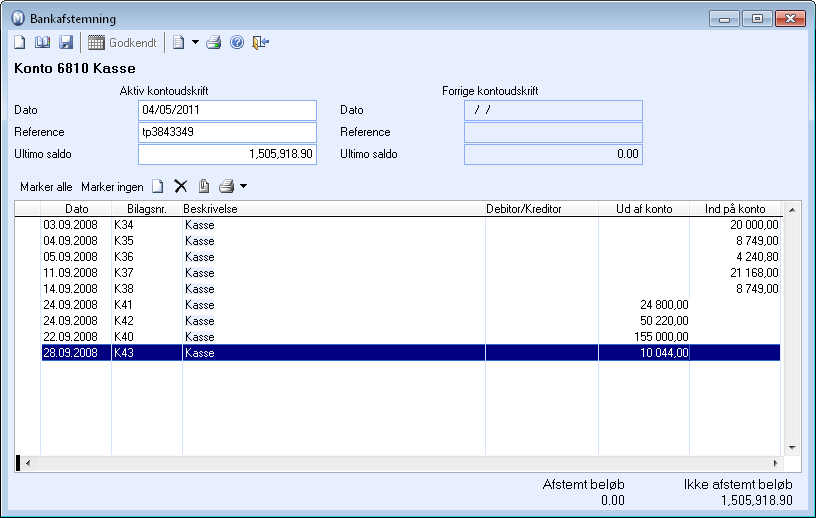
Felterne under Forrige kontoudskrift udfyldes med data fra systemet. Disse vil være blanke, hvis du ikke tidligere har foretaget bankafstemning og heller ikke tilføjede Startdato/Primo saldo. - Skriv Ultimo Saldo
i feltet for dette under Aktiv kontoudskrift.
Saldoen finder du på udskriften fra banken.
Har du tidligere afstemt kontoen i programmet, vil systemet trække den nye, ultimo saldo fra ultimo saldo på forrige bankafstemning, så beløbet, der skal afstemmes, vises under Ikke afstemt beløb nederst til højre i vinduet. -
 Klik på Ny
i den nederste del af vinduet for at hente alle ikke-afstemte posteringer
for valgt konto fra Finans.
Klik på Ny
i den nederste del af vinduet for at hente alle ikke-afstemte posteringer
for valgt konto fra Finans. - Afkryds hver enkelt transaktion efterhånden som du afstemmer
med kontoudskriften eller klik på Marker
alle for at afstemme alle transaktionerne, som vises i listen.
Angiv eventuelt et datofilter øverst i vinduet, hvis du kun ønsker at vise transaktioner med bilagsdato før en vis periode.
Bemærk! Ingen automatisk genererede, primo saldobilag bliver vist i listen.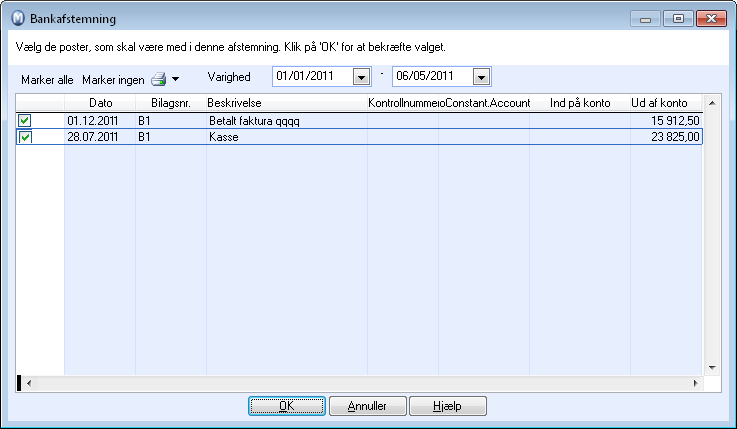

 Tips! Klik på udskriftikonet for
at udskrive listen over transaktionerne eller klik på trekanten ved siden
af udskriftikonet for at eksportere hele listen til Microsoft Excel®.
Tips! Klik på udskriftikonet for
at udskrive listen over transaktionerne eller klik på trekanten ved siden
af udskriftikonet for at eksportere hele listen til Microsoft Excel®. - Klik på OK når
du har markeret de poster, du vil afstemme. Disse bliver nu vist i hovedvinduet.
 Bemærk: Hvis du har lavet en fejl,
kan du slette posten ved at klikke på Slet.
Posteringen vil da blive hentet sammen med de andre, ikke afstemte posteringer
ved næste bankafstemning.
Bemærk: Hvis du har lavet en fejl,
kan du slette posten ved at klikke på Slet.
Posteringen vil da blive hentet sammen med de andre, ikke afstemte posteringer
ved næste bankafstemning. -
 Efterhånden som du afstemmer poster, vil de afstemte
poster blive summeret under Afstemt beløb
samtidig med at Ikke afstemt beløb
reduceres. Når Ikke afstemt beløb
er 0, kan afstemningen godkendes ved at klikke på Godkendt.
Efterhånden som du afstemmer poster, vil de afstemte
poster blive summeret under Afstemt beløb
samtidig med at Ikke afstemt beløb
reduceres. Når Ikke afstemt beløb
er 0, kan afstemningen godkendes ved at klikke på Godkendt.
![]() Kontoen er nu afstemt.
Kontoen er nu afstemt.
Når du godkender bankafstemningen, bliver ultimo saldo overført som primo saldo til næste bankafstemning. Det vil du kunne se i feltet Ultimo saldo på højre side i bankafstemningen. Du kan bare have én ikke-godkendt (åben) afstemning per konto.
![]() Tips! Ønsker du at se nærmere på et bilag, kan du markere det og
klikke på Gå til bilag for at
åbne bilaget i Finans.
Tips! Ønsker du at se nærmere på et bilag, kan du markere det og
klikke på Gå til bilag for at
åbne bilaget i Finans.
Se også: